
Kandidáti se mohou začít registrovat a upravovat svá přání ohledně přijetí na univerzitu v systému podpory přijímacího řízení Ministerstva školství a odborné přípravy od 16. do 28. července. Na fotografii: Kandidáti se účastní slavnostní promoce na středních školách v roce 2025 - Foto: TRAN HUYNH
Kandidáti mohou od 16. do 28. července zaregistrovat svá přání ohledně přijetí na univerzitu v systému Ministerstva školství a odborné přípravy. Všichni kandidáti (včetně kandidátů s přímým přijetím) musí dodržet obecný přijímací proces v online systému ministerstva.
Tuoi Tre Online poskytuje podrobné pokyny k celému procesu registrace k přijetí do systému ministerstva.
Vyhledejte si informace o registraci přihlášky
Letošní systém má mnoho vyhledávacích funkcí, které uživatelům umožňují vyhledávat informace pro registraci k přijetí.
Vyhledejte si vysvědčení ze střední školy podle ročníku (10., 11., 12. ročník).
Vyhledejte informace o kódech přijímacího řízení podle období přijímacího řízení (systém zobrazí seznam kódů přijímacího řízení pro hledanou školu).
Vyhledejte informace o výsledcích hodnocení/hodnocení myšlení... zadané testovacími organizacemi do systému (kandidáti mohou vyhledávat podle kódu testovací organizace, názvu testovací organizace zadáním informací a kliknutím na tlačítko Hledat v oblasti vyhledávání).
Vyhledejte si informace o přímém přijetí dle pravidel pro přijetí.
Vyhledejte si předběžné výsledky univerzit pořádajících předběžné přijímací zkoušky (výsledky předběžných přijímacích zkoušek se zobrazují na obrazovce, uchazeči mohou vyhledávat podle kódu školy, kódu přijímacího řízení zadáním informací a kliknutím na tlačítko Hledat).
Vyhledejte si výsledky přijímacího řízení a potvrďte přijetí online (po dokončení přijímacího řízení zadejte výsledky „Uspěl/Neuspěl“ do systému).
Každá škola, na kterou se uchazeč zaregistruje k přijetí, má pouze jeden výsledek: prospěl nebo neprospěl. Pokud je výsledek neprospěl, znamená to, že uchazeč nesplnil všechna přání, která si pro danou školu zapsal.
Stav informací o uchazeči „Přijat“ znamená, že uchazeč úspěšně potvrdil své přijetí a univerzita obdržela informace o potvrzení jeho přijetí. Jakmile je přijetí potvrzeno, uchazeč již nebude moci potvrzení přijetí zrušit. Pokud chce potvrzení přijetí zrušit, musí kontaktovat univerzitu s žádostí o vyřešení problému.
Přidat další certifikáty z cizích jazyků
Tato funkce umožňuje uživatelům přidat další certifikáty z cizích jazyků pro účely přijetí na univerzitu.
Seznam zobrazuje jak certifikáty z cizích jazyků, které uchazeči zadali při registraci k maturitní zkoušce, tak i další certifikáty při registraci svých přání. Uchazeči zadávají další certifikáty pouze pro účely posouzení přijetí.
Klikněte na tlačítko Přidat certifikát . Systém zobrazí dialogové okno pro přidání dalších certifikátů z cizího jazyka. Poté vyberte typ certifikátu ze seznamu, zadejte skóre testu/úroveň certifikátu, přidejte doklad o certifikátu z cizího jazyka a klikněte na Uložit informace .
V případě, že existuje mnoho typů certifikátů, mohou kandidáti kliknout na více souborů s důkazy a sloučit je do jednoho souboru, který pak nahrát do systému.
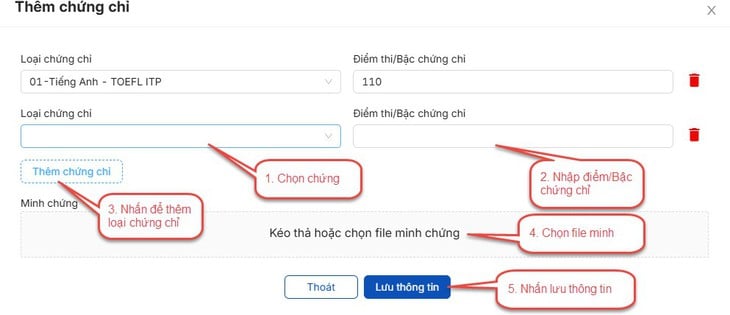
Systém zobrazí potvrzovací obrazovku, klikněte na Potvrdit .
Zaregistrujte se pro informace o přijetí
Funkce umožňuje uživatelům přidat přání ohledně přijetí .
Krok 1: Po přihlášení do systému se uchazeči dostanou do menu Registrace pro informace o přijetí .
Krok 2: Na obrazovce 1. Seznam přání pro přímé přijetí systém zobrazí přání pro přímé přijetí (kandidáti se v případě potřeby zaregistrují k přání pro přímé přijetí spolu s dalšími přáními dle obecného harmonogramu).
Kandidáti si vyberou přání přímého přijetí (pokud se chtějí zaregistrovat k přímému přijetí), zadají pořadí přání přímého přijetí podle potřeby a poté kliknou na tlačítko Další ;
Krok 3: Na obrazovce 2 v části Přidat přání si kandidáti prohlédnou vybraná přání. Upozorňujeme, že přání bez stavu Zaznamenáno NV na obrazovce 2 jsou přání, která nebyla uložena.
Kandidáti mohou kliknout na tlačítko Přidat přání a přidat přání na obrazovce 2. Nebo přání upravit/smazat kliknutím na ikonu Přidat/Upravit přání na obrazovce 2.
Krok 4: Klikněte na tlačítko Další na obrazovce 2. Přidejte přání
Krok 5: Na obrazovce 3. Zadejte OTP . Kandidáti napíší zprávu, aby získali OTP kód podle pokynů. Poté zadají ověřovací kód a stisknou tlačítko Potvrdit registraci .
Krok 6: Kandidáti zkontrolují registrovaná přání na obrazovce 4. Prohlédněte si seznam registrovaných přání a znovu zkontrolujte informace o registraci.
Tato funkce také umožňuje uživatelům upravovat informace v přihlášce .
Krok 1: Po přihlášení do systému se uchazeči dostanou do menu Registrace pro informace o přijetí . Na obrazovce 4. Zobrazte si seznam registrovaných přání, uchazeči kliknou na Upravit pro úpravu přání.
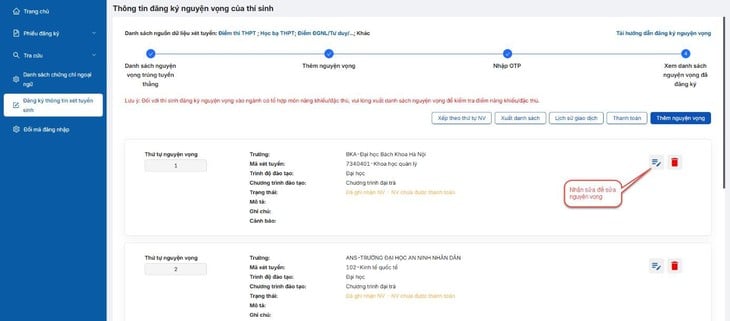
Krok 2: Kandidáti upraví informace ve své žádosti a kliknou na tlačítko Uložit informace.
Krok 3: Klikněte na tlačítko Další na obrazovce 2. Přidejte přání
Krok 4: Na obrazovce 3. Zadejte OTP . Kandidáti napíší zprávu, aby získali OTP kód podle pokynů. Poté zadají ověřovací kód a stisknou tlačítko Potvrdit registraci .
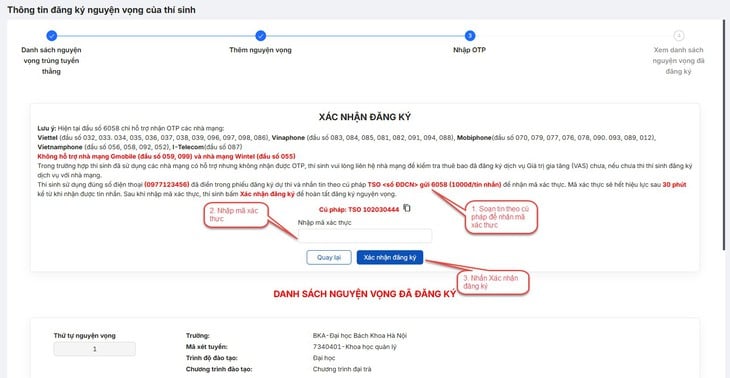
Krok 5: Kandidáti zkontrolují registrovaná přání na obrazovce 4. Prohlédněte si seznam registrovaných přání a znovu zkontrolujte informace o registraci.
Tato funkce umožňuje uživatelům smazat jejich aplikaci .
Krok 1: Po přihlášení do systému se uchazeči dostanou do nabídky Registrace informací o přijetí. Na obrazovce 4. Zobrazte seznam registrovaných přání a zkontrolujte zaznamenaná přání. Uchazeči kliknutím na tlačítko Smazat přání smažou.
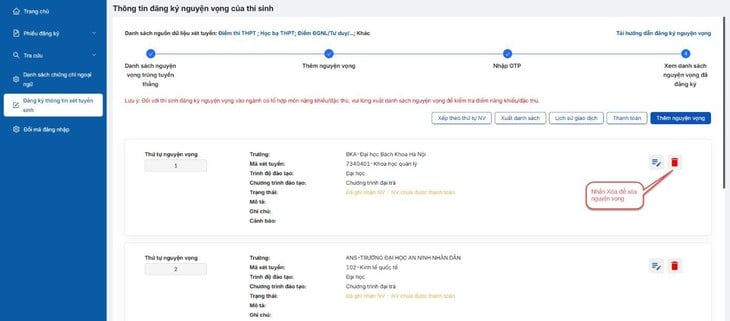
Krok 2: Systém zobrazí obrazovku s potvrzením smazání žádosti, kandidát klikne na tlačítko Smazat .
Krok 3: Na obrazovce 3. Zadejte OTP . Kandidáti napíší zprávu, aby získali OTP kód podle pokynů. Poté zadají ověřovací kód a stisknou tlačítko Potvrdit registraci .
Krok 4: Kandidáti zkontrolují registrovaná přání na obrazovce 4. Prohlédněte si seznam registrovaných přání a znovu zkontrolujte informace o registraci.
Tato funkce umožňuje uživatelům změnit pořadí nahraných přání.
Krok 1 : Po přihlášení do systému se uchazeči dostanou do menu Registrace pro informace o přijetí. Na obrazovce 4. Zobrazte seznam registrovaných přání, uchazeči kliknou na Seřadit podle pořadí NV
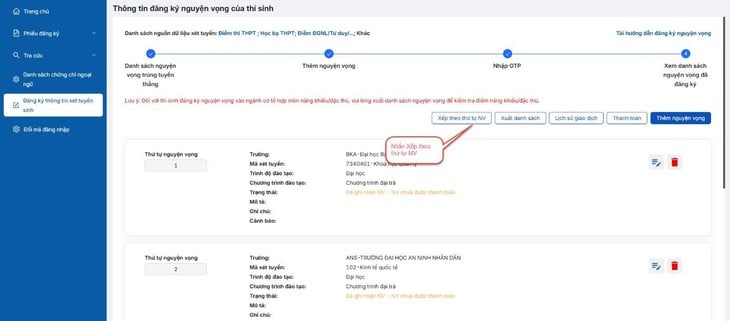
Krok 2: Kandidáti provedou změny v pořadí svých přání.
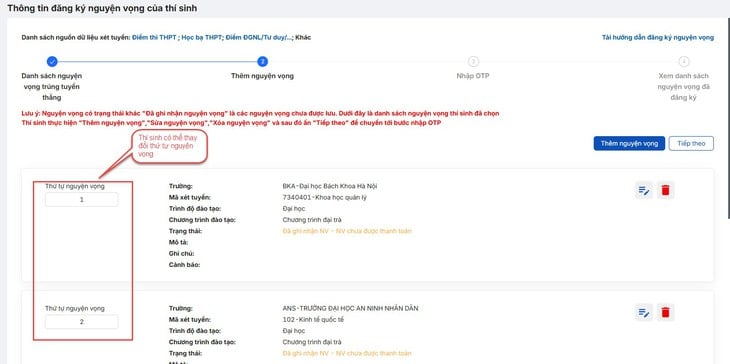
Krok 3: Po úpravě informací kandidát klikne na tlačítko Další na obrazovce 2. Přidejte přání
Krok 4: Na obrazovce 3. Zadejte OTP . Kandidáti napíší zprávu, aby získali OTP kód podle pokynů. Poté zadají ověřovací kód a stisknou tlačítko Potvrdit registraci .
Krok 5: Kandidáti zkontrolují registrovaná přání na obrazovce 4. Prohlédněte si seznam registrovaných přání a znovu zkontrolujte informace o registraci.
Systém má také funkci, která uživatelům umožňuje exportovat soubor registrovaného seznamu přání. Po přihlášení do systému se uchazeči dostanou do menu Registrace pro informace o přijetí. Na obrazovce 4. Zobrazení seznamu registrovaných přání uchazeči kliknou na Exportovat seznam.
Podle předpisů musí uchazeči zaplatit registrační poplatek za přijetí online v systému.
Po přihlášení do systému se uchazeči dostanou do menu Registrace pro informace o přijetí. Na obrazovce 4. Zobrazení seznamu registrovaných přání, uchazeči kliknou na tlačítko Platba a zobrazí se jim podrobné pokyny k platbě v online pokynech k platbě.
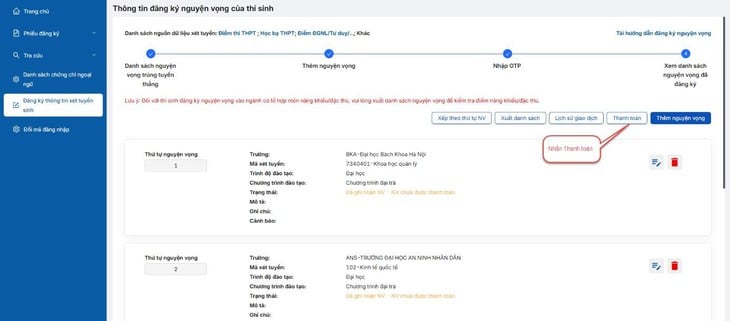
Zdroj: https://tuoitre.vn/cach-thuc-dang-ky-nguyen-vong-xet-tuyen-tren-he-thong-cua-bo-20250714172809117.htm


![[Foto] Mládež z Ho Či Minova Města se zasazuje o čistší životní prostředí](https://vphoto.vietnam.vn/thumb/1200x675/vietnam/resource/IMAGE/2025/11/04/1762233574890_550816358-1108586934787014-6430522970717297480-n-1-jpg.webp)

![[Foto] Silnice spojující Dong Nai s Ho Či Minovým Městem je i po 5 letech výstavby stále nedokončená.](https://vphoto.vietnam.vn/thumb/1200x675/vietnam/resource/IMAGE/2025/11/04/1762241675985_ndo_br_dji-20251104104418-0635-d-resize-1295-jpg.webp)
![[Fotografie] Panorama vlasteneckého soutěžního kongresu novin Nhan Dan na období 2025-2030](https://vphoto.vietnam.vn/thumb/1200x675/vietnam/resource/IMAGE/2025/11/04/1762252775462_ndo_br_dhthiduayeuncbaond-6125-jpg.webp)

![[Fotografie] Ca Mau se „potýká“ s nejvyšším přílivem roku, předpověď předpokládá překročení 3. stupně pohotovosti](https://vphoto.vietnam.vn/thumb/1200x675/vietnam/resource/IMAGE/2025/11/04/1762235371445_ndo_br_trieu-cuong-2-6486-jpg.webp)


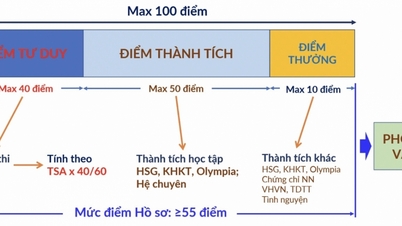































































































Komentář (0)